在撰写学术论文时,Word文档中的目录页是整个论文结构的展示窗口。一个良好的目录不仅可以清晰地反映论文的结构层次,也能帮助读者快速了解文章的框架和主要内容。本文将介绍如何制作Word论文目录页,探索Word中目录功能的使用方法、格式调整、自动更新功能和个性化设计等方面,旨在为读者提供制作高质量目录页的实用技巧。

一、如何使用Word的目录功能
Word中有一项非常实用的功能——目录功能,能够根据论文中的标题自动生成目录。首先,确保论文中的章节标题都已正确应用Word的样式功能,如“标题1”、“标题2”等。这样,Word就能够根据这些样式自动识别出各级标题,并在目录页中正确显示出来。
使用Word的目录功能非常简单。用户只需将光标置于希望插入目录的位置,选择“引用”选项卡中的“目录”按钮,Word会提供多种样式的目录供用户选择。选择适合的目录样式后,Word会自动生成一个完整的目录,并按照论文中的标题层级进行排版。
通过这种方法,目录的生成过程不仅快捷,还能确保目录内容与论文中的章节保持同步,避免因手动编辑导致的错误或遗漏。这种方式尤其适用于长篇论文,因为它能够有效地节省时间和精力,确保目录内容的准确性。
二、目录样式的调整与优化
尽管Word提供了默认的目录样式,但许多时候我们需要根据个人喜好或者论文要求对其进行调整和优化。首先,可以调整目录的字体、字号和颜色,使其与论文的整体风格保持一致。
例如,用户可以选中目录中的文本,然后右键点击,选择“修改样式”选项。在“样式”对话框中,用户可以修改字体类型、大小和颜色,还可以调整段落间距、行间距等,从而使目录页更加美观、清晰。
另外,用户还可以自定义目录的级别。例如,如果论文中有多个层级的标题,可以通过调整目录样式中的级别设置,来决定显示哪些标题级别。这样,目录将更加简洁,不会显得过于冗杂。
三、自动更新目录功能
Word的目录页有一个非常方便的功能——自动更新。当论文内容发生变化时,目录会根据新的标题和页面调整自动更新。这样,用户无需手动修改目录,只需通过简单的操作即可保持目录的时效性和准确性。
每当添加、删除或更改章节标题时,Word都会提示用户更新目录。用户只需右键点击目录,选择“更新字段”,然后选择是更新整个目录还是只更新页码。这样,目录中的内容就会自动与论文的实际内容同步。
这种自动更新功能大大提高了效率,尤其是对于需要反复修改和调整的论文来说,能够避免手动更新目录时出现的错误,确保论文的专业性和准确性。
四、个性化设计目录页
除了使用默认的目录样式和功能外,用户还可以通过手动设计和调整,使目录页更加个性化。首先,可以通过插入“形状”或“文本框”来为目录添加图形元素,使其看起来更加具有视觉吸引力。
其次,用户可以在目录页的设计上加入页眉或页脚元素,或使用分隔线来区分目录与正文内容。通过这些设计手段,目录页不仅可以提升论文的整体美观度,还能让读者更容易找到他们感兴趣的章节。
个性化设计还可以体现在目录的布局上。例如,用户可以调整目录中各个标题的缩进程度,或者使用不同的符号或编号方式,来突出重点章节或子章节。这些细节设计能够帮助读者更清晰地了解论文的结构和重点。
五、总结:
本文介绍了如何使用Word制作论文目录页,包括如何利用Word的自动目录功能生成、调整和优化目录样式,如何确保目录的自动更新功能,以及如何根据个人需求进行个性化设计。掌握这些技巧可以帮助学术写作者在短时间内制作出既专业又符合要求的目录页,从而提升论文的整体质量。
本文由发布,如无特别说明文章均为原创,请勿采集、转载、复制。
转载请注明来自极限财经,本文标题:《word论文目录页如何做》








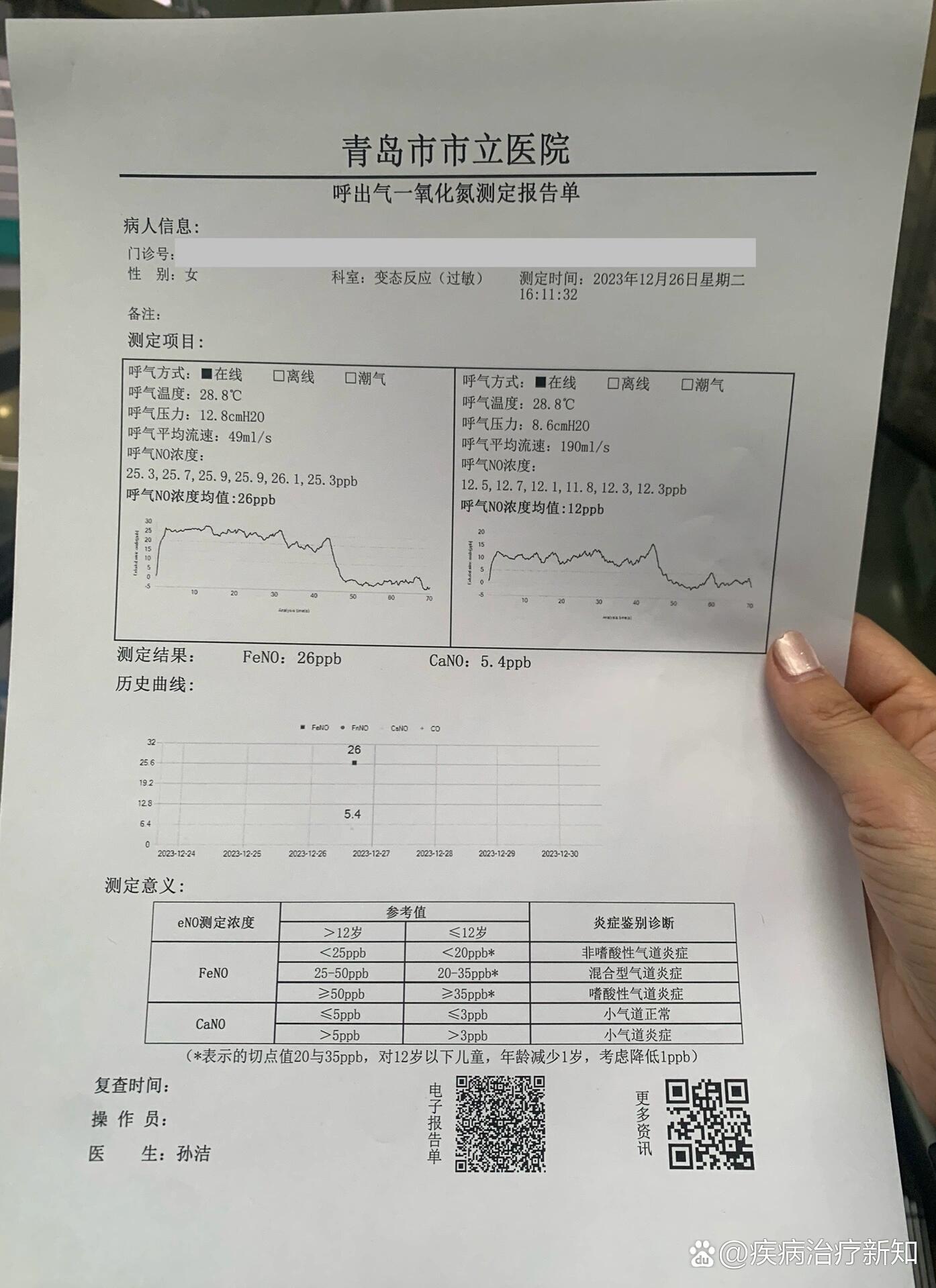
 京公网安备11000000000001号
京公网安备11000000000001号 京ICP备11000001号
京ICP备11000001号
还没有评论,来说两句吧...